Posting sebelumnya menjelaskan cara membuat Debian 8 terlihat seperti desktop klasik Ubuntu Gnome 2 . Sekarang inilah cara membuat Debian 8 Jessie terlihat seperti Ubuntu MATE Edition. Kami akan menginstal lingkungan desktop MATE, tema Ubuntu mate, font dan wallpaper di Debian 8.
Langkah 1:Instal Desktop MATE
Caranya sangat mudah, cukup jalankan:
sudo apt update sudo apt upgrade sudo apt install mate-desktop-environment-extras
Kemudian logout dan login ke desktop MATE.
Langkah 2:Instal Tema Ubuntu MATE di Debian 8
Edisi MATE Ubuntu menggunakan ambiant-Mate sebagai tema default yang merupakan varian dari tema suasana asli. Ini termasuk dalam ubuntu-mate-themes paket deb.
Unduh paket deb ubuntu-mate-themes di browser Anda, atau gunakan wget untuk mengunduhnya di terminal.
wget http://mirrors.kernel.org/ubuntu/pool/universe/u/ubuntu-mate-artwork/ubuntu-mate-themes_16.04.6_all.deb
Kita juga perlu mengunduh 3 paket dependensi human-icon-theme, ubuntu-mate-icon-themes dan ubuntu-mono icon theme, atau gunakan wget untuk mengunduhnya di terminal.
wget http://mirrors.kernel.org/ubuntu/pool/main/h/humanity-icon-theme/humanity-icon-theme_0.6.10_all.deb wget http://mirrors.kernel.org/ubuntu/pool/universe/u/ubuntu-mate-artwork/ubuntu-mate-icon-themes_16.04.6_all.deb wget http://mirrors.kernel.org/ubuntu/pool/main/u/ubuntu-themes/ubuntu-mono_14.04+16.04.20160415-0ubuntu1_all.deb
Kemudian instal semua 4 paket dengan perintah di bawah ini.
sudo dpkg -i humanity*.deb ubuntu*.deb
Sekarang pergi ke System> Preferences> Appearance . Di bawah theme tab, pilih ambiant-MATE sebagai tema.
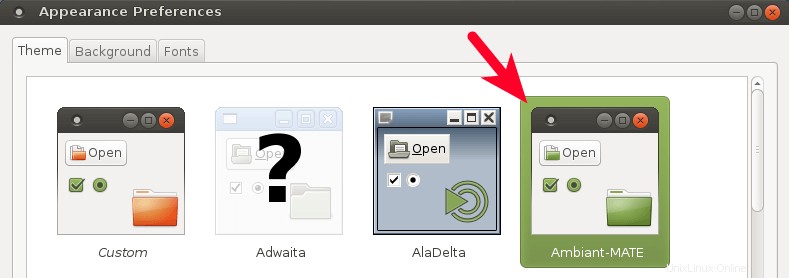
Anda bisa langsung melihat efeknya. Latar belakang terminal juga berubah.
Ambiant-MATE menggunakan ikon MATE dan warna hijau. Jika Anda menginginkan ikon mono Ubuntu asli dan warna coklat/oranye, maka di Appearance Preferences jendela, klik customize tombol. Dalam colors tab, Ubah warna latar belakang item yang dipilih menjadi #F07746 .
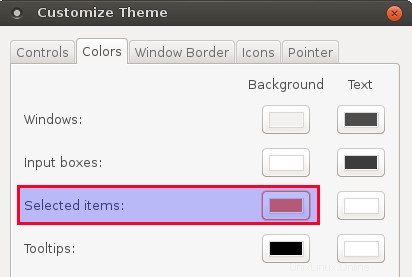
Kemudian di Icons tab, Ubah tema Ikon menjadi Ubuntu Mono Dark .
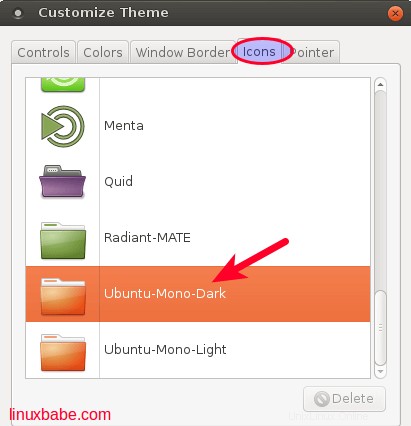
Langkah 3:Ubah Ikon Menu Utama
Ikon menu utama yang digunakan oleh Ubuntu mono dark adalah logo Ubuntu. Kami ingin menggunakan logo pusaran Debian sebagai ikon.

Anda dapat mengunduh ikon pusaran Debian dari situs web saya dengan perintah berikut
wget https://www.linuxbabe.com/uploads/debian-swirl.svg
Kemudian salin ke direktori tema ikon mono ubuntu dan ganti namanya menjadi start-here.svg .
sudo cp debian-swirl.svg /usr/share/icons/ubuntu-mono-dark/apps/22/start-here.svg
Logout dan login kembali, Anda akan melihat ikon pusaran Debian di pojok kiri atas.
Langkah 4:Instal Wallpaper Ubuntu
Unduh wallpaper Ubuntu dari situs web Ubuntu. Atau gunakan wget untuk mengunduhnya di terminal.
wget http://mirrors.kernel.org/ubuntu/pool/main/u/ubuntu-wallpapers/ubuntu-wallpapers_16.04.1-0ubuntu1_all.deb wget http://mirrors.kernel.org/ubuntu/pool/main/u/ubuntu-wallpapers/ubuntu-wallpapers-xenial_16.04.1-0ubuntu1_all.deb
Kemudian instal dengan dpkg.
sudo dpkg -i ubuntu-wallpapers*.deb
Lalu buka System> Preferences> Appearance . Di background tab, klik Add tombol.
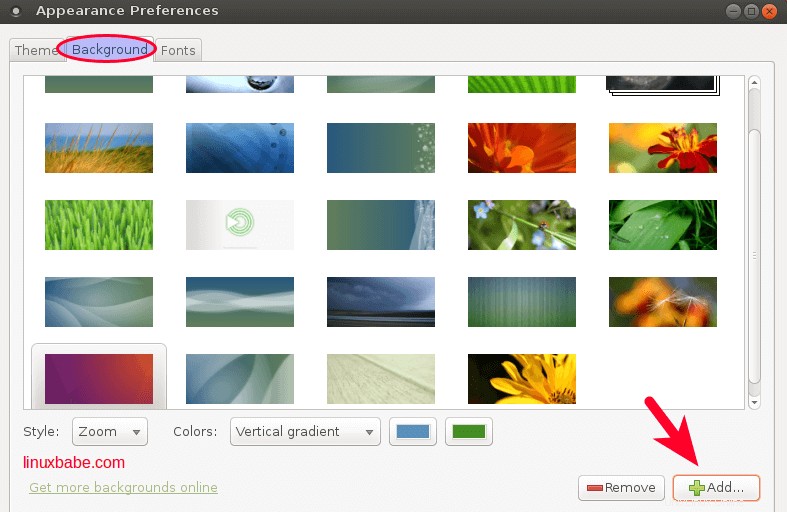
Dan pergi ke /usr/share/backgrounds direktori untuk menambahkan wallpaper Ubuntu.
Anda juga dapat mengunduh dan menginstal wallpaper mate Ubuntu.
Langkah 5:Instal Font Ubuntu
Unduh ubuntu-font-family paket deb dari situs web Ubuntu. Atau gunakan wget untuk mengunduhnya di terminal.
wget http://mirrors.kernel.org/ubuntu/pool/main/u/ubuntu-font-family-sources/ttf-ubuntu-font-family_0.80-0ubuntu6_all.deb
Kemudian instal dengan dpkg.
sudo dpkg -i ttf-ubuntu-font-family*.deb
Lalu buka System> Preferences> Appearance . Dalam Fonts tab, buat perubahan seperti yang ditunjukkan pada tangkapan layar di bawah.
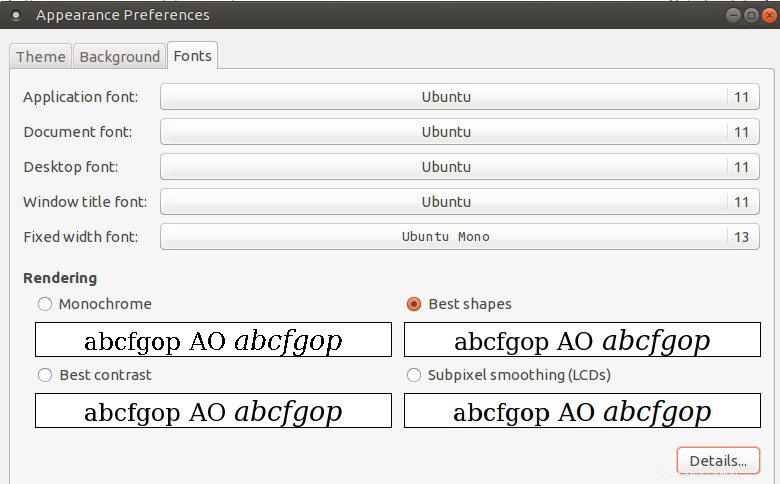
Untuk meningkatkan rendering font pada Debian 8, kita perlu menginstal alat infinality. Anda memiliki 3 opsi:instal infinality dari Ubuntu PPA (mungkin merusak Debian Anda), buat dari sumber atau gunakan paket bawaan untuk Debian Jessie.
Klik di sini untuk melihat cara mengonfigurasi infinality setelah diinstal.
Langkah 6:Ubah Warna Latar Belakang Terminal dan Warna Teks
Di preferensi profil terminal, di bawah colors tab, setel #300A24 sebagai warna latar belakang dan #D3D7CF sebagai warna teks.
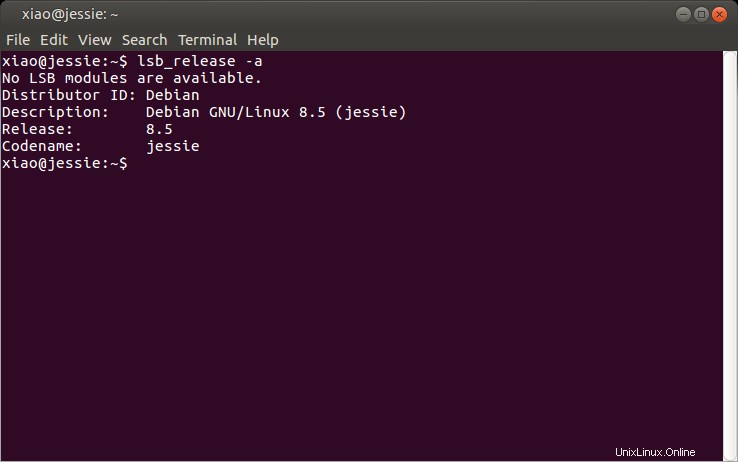
Langkah 7:Nonaktifkan Animasi Saat Memaksimalkan dan Memaksimalkan Jendela
Buka editor dconf (Sudo apt install dconf-editor).
Buka org> teman> desktop> antarmuka . Hapus centang enable animations .
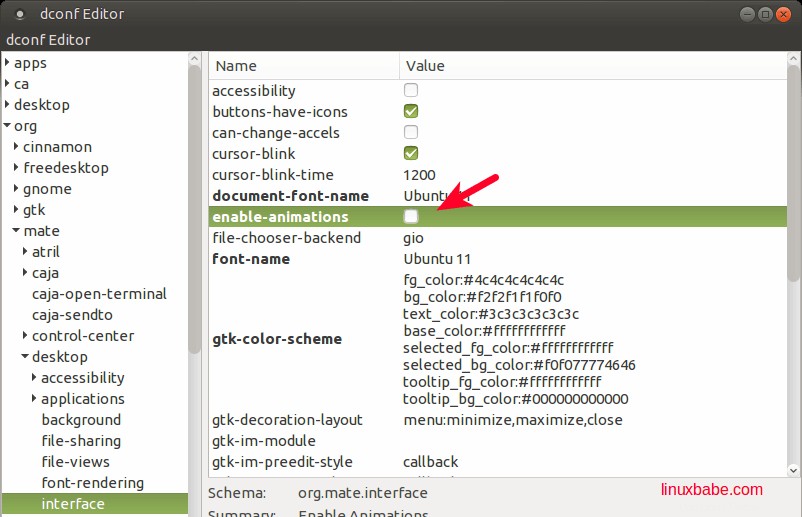
Dan Inilah Produk Akhir
Klik kanan gambar dan buka di tab baru untuk melihat gambar penuh.
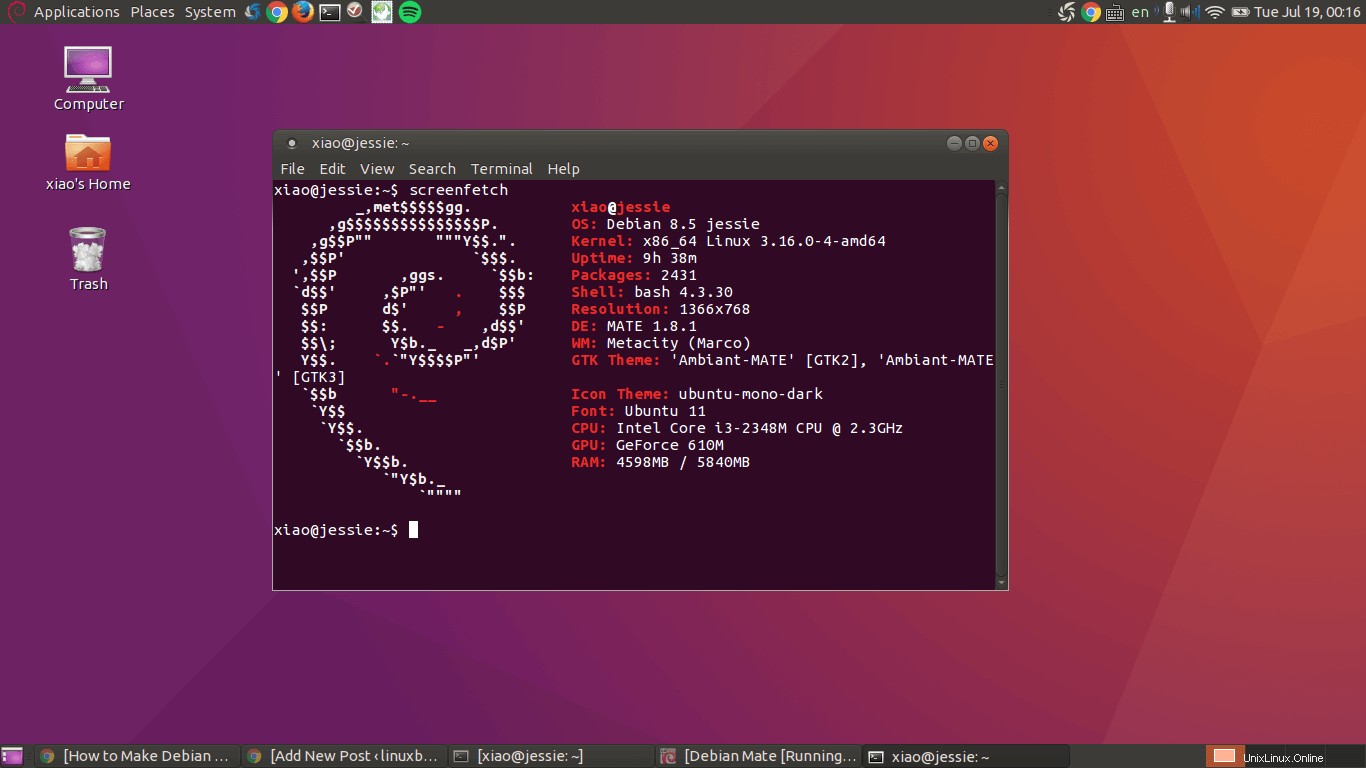
Jika menurut Anda pos ini bermanfaat, berlangganan buletin gratis kami atau ikuti kami di Google+, Twitter, atau sukai halaman Facebook kami.